RIDGID CountPlus User Manual
Page 59
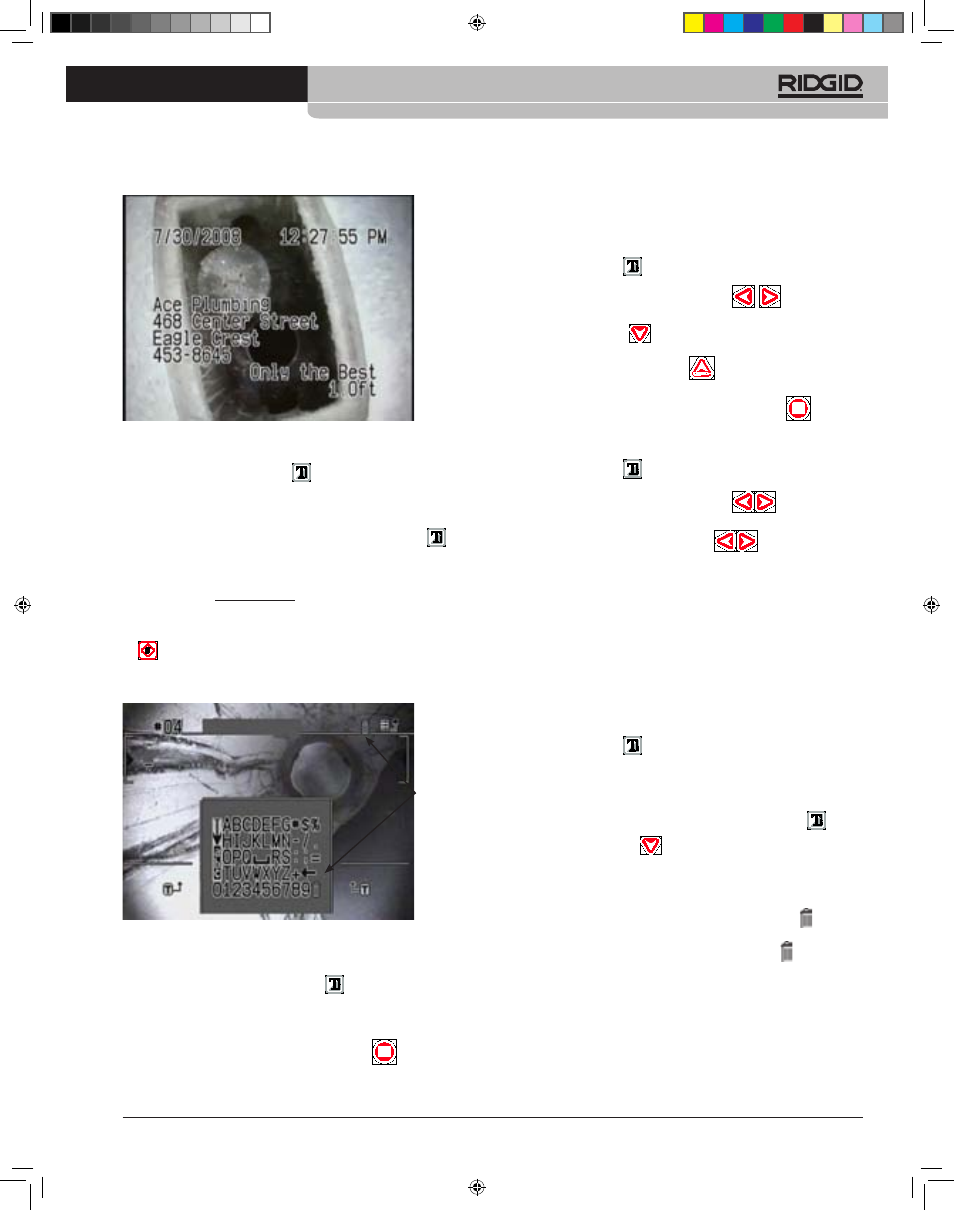
Ridge Tool Company
57
Tools For The Professional
TM
ConTadoR de Cable CounTPlus PaRa seesnake
®
Figura 12: área de texto de la transparencia
4) En modo de edición, la tecla Texto
alternará entre el diseño de la
transparencia y la pantalla de selección de texto.
a. En la pantalla de diseño, pulse las teclas de flecha para desplazarse
hasta cualquier punto de la pantalla donde desee insertar caracteres.
Una vez haya situado el cursor donde desee, pulse la tecla Texto
para cambiar a la pantalla de selección de texto y pasar a escribir los
caracteres concretos en ese punto de la transparencia.
5) En la pantalla de selección de texto, utilice las teclas de flecha para
moverse hasta un carácter, número, signo o el símbolo de retroceso.
Cuando esté señalado el elemento que quiere escribir, pulse Seleccionar
para insertarlo en la transparencia. Repita el procedimiento con el
carácter siguiente hasta que la transparencia tenga el contenido desea-
do. Nota: el símbolo de retroceso () actúa como la tecla Suprimir.
Figura 13: pantalla de selección de texto
a. Para desplazarse a otro lugar de la transparencia, vuelva a activar la
pantalla de diseño pulsando la tecla Texto
.
b. Para editar el título de la transparencia, entre en el área del título con
ayuda de las teclas de flecha y sustituya el texto predeterminado por el
texto que prefiera.
c. Para guardar una transparencia, pulse la tecla Menú
en la pantalla
de diseño.
d. La transparencia se guardará automáticamente al salir, siempre y cuan-
do haya introducido texto.
Edición de una transparencia existente
1) Pulse la tecla Texto
para visualizar el texto de la transparencia
actual.
2) Con las teclas de flecha Izquierda y Derecha
, desplácese
por las transparencias hasta que aparezca la que desea editar. O bien
pulse la flecha Abajo
para recorrer una lista por títulos, y pulse
Seleccionar cuando se resalte la transparencia que desea modificar.
3) Pulse la tecla flecha Arriba / Editar
para entrar en el modo de
edición de la transparencia en pantalla.
4) Cuando haya realizado los cambios, pulse la tecla Menú
para salir
del modo de edición.
Selección de una transparencia para su visualización
1) Pulse la tecla Texto
para visualizar el texto de la transparencia
actual si no se muestra en pantalla.
2) Con las teclas de flecha Izquierda y Derecha
, desplácese por
las transparencias hasta que aparezca la que desea visualizar. Si pulsa
las teclas de flecha Izquierda y Derecha
mientras hay una
transparencia en pantalla, se cambiará por la anterior o la siguiente en la
secuencia de transparencias.
3) Si está grabando la inspección de una tubería y desea cambiar la
sobreimpresión de transparencias en la grabación, pause la grabación,
seleccione la transparencia que prefiera y luego continúe con la inspec-
ción y la grabación. La transparencia visualizada en pantalla se grabará
junto con el vídeo de la cámara. Por ejemplo, quizá le interese mostrar
una transparencia que diga “Raíces” en un punto de la inspección donde
se vean raíces.
Activación y desactivación de la visualización de
transparencias
1) Pulse la tecla Texto
para activar o desactivar la visualización de la
transparencia.
Eliminación de una transparencia
Para eliminar una transparencia de texto:
1. Con la visualización de texto activada mediante la tecla Texto
, pulse
la tecla de flecha Abajo
. Aparecerá una lista de las transparencias
actuales.
2. Pulse la tecla de flecha Abajo hasta que aparezca la transparencia que
desea eliminar y pulse la tecla Seleccionar.
3. Utilice las teclas de flecha para desplazarse por el área de texto
hasta que el cursor se sitúe debajo del icono de la papelera
. En
la figura 13, la papelera se encuentra a la derecha del área de título.
Pulse la flecha Arriba hasta que el icono de la papelera
parpadee
y, a continuación, pulse la tecla Seleccionar. (Otra posibilidad sería
seleccionar la papelera que aparece al final de los caracteres de texto;
véase la figura 13.)
4. Aparecerá una pantalla de confirmación. Para eliminar la transparencia,
señale el icono de verificación y pulse Seleccionar. Para cancelar la
operación, marque el icono
X
y pulse Seleccionar, o simplemente pulse
la tecla Menú.
Papelera
744_031-601_0A_RevA_Countplus_ma57 57
9/04/2009 10:59:01
